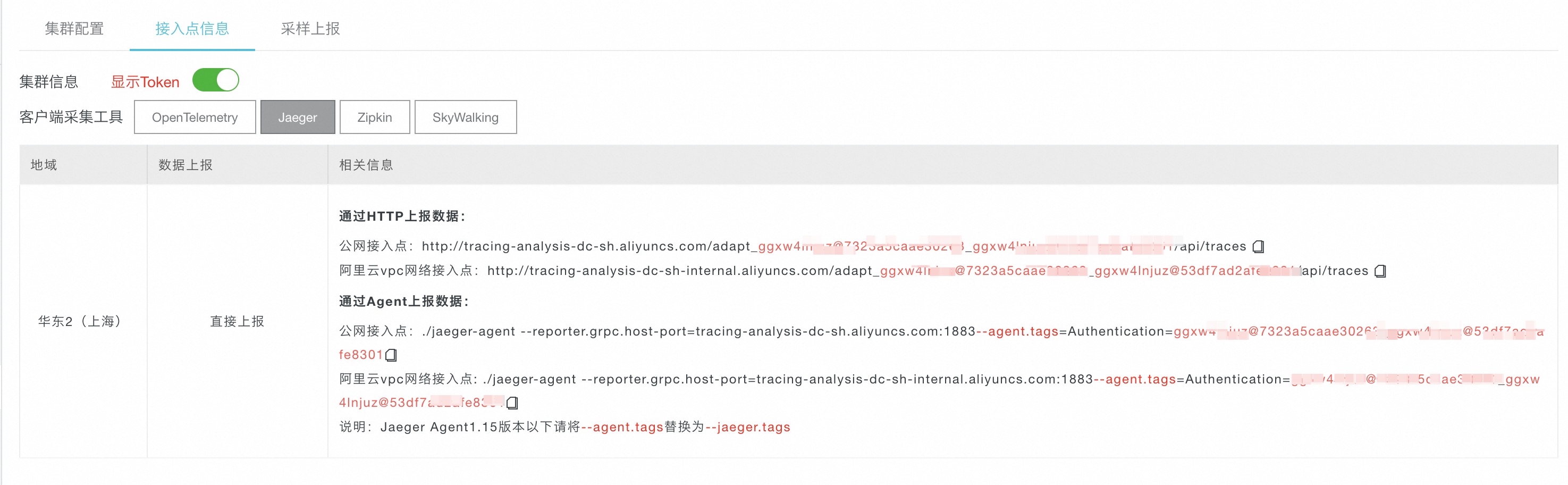通過Jaeger為應用埋點並上報鏈路資料至Managed Service for OpenTelemetry後,Managed Service for OpenTelemetry即可開始監控應用,您可以查看應用拓撲、調用鏈路、異常事務、慢事務和SQL分析等一系列監控資料。本文介紹如何使用Jaeger為Python應用埋點並上報資料。
為獲得更豐富的功能、更先進的鏈路追蹤能力,以及最佳使用體驗,建議您使用OpenTelemetry協議將應用接入Managed Service for OpenTelemetry。
我們為您提供了詳細的OpenTelemetry接入指南和最佳實務,協助您快速上手Managed Service for OpenTelemetry。更多資訊,請參見接入應用。
前提條件
背景資訊
注意事項
針對Python語言,最新v1.25版本的Jaeger僅支援通過Jaeger Agent而不支援直接使用HTTP協議上報調用鏈路資料。更多資訊,請參見Jaeger官方文檔。
針對Python語言,最新v1.25版本的Jaeger僅支援通過UDP協議從Jaeger Client端上報至Jaeger Agent端。由於UDP協議並不保證通訊的可靠性,因此為了保證調用鏈路資料的可靠性,一般情況下需要將Jaeger Client端和Jaeger Agent端運行在同一個主機內。
步驟一:搭建環境
本文示範樣本中對Docker、Jaeger Agent、Jaeger Client和Python的版本要求如下。
Docker和Jaeger Agent環境
Docker版本:20.10.7
Jaeger Agent版本:1.25
在DockerHub中執行以下命令拉取v1.25版本的Jaeger Agent鏡像。
docker pull jaegertracing/jaeger-agent:1.25執行以下命令運行v1.25版本的Jaeger Agent。
docker run -d --name jaeger-agent -p 5775:5775/udp -p 6831:6831/udp -p 6832:6832/udp -p 5778:5778/tcp jaegertracing/jaeger-agent:1.25 --reporter.type=grpc --reporter.grpc.host-port=<endpoint>(填寫對應的存取點資訊) --agent.tags=<auth>(填寫對應的認證資訊)說明請將
<endpoint>和<auth>替換成控制台叢集配置頁面相應用戶端地區的存取點資訊。擷取存取點資訊的方法,請參見前提條件。
Python和Jaeger Client環境
Python版本:3.8.5
Jaeger Client版本:4.6.0
在Python中安裝以下Python包配置Jaeger Client環境。
certifi==2021.5.30
charset-normalizer==2.0.4
idna==3.2
jaeger-client==4.6.0
opentracing==2.4.0
requests==2.26.0
six==1.16.0
threadloop==1.0.2
thrift==0.13.0
tornado==6.1
urllib3==1.26.6步驟二:建立Tracer對象
建立包含如下內容的Python檔案。
通過以下代碼建立Tracer對象,並通過Tracer對象建立Span來上報資料至Managed Service for OpenTelemetry後台。
import logging import time from jaeger_client import Config def construct_span(tracer): with tracer.start_span('AliyunTestSpan') as span: span.log_kv({'event': 'test message', 'life': 42}) print("tracer.tages: ", tracer.tags) with tracer.start_span('AliyunTestChildSpan', child_of=span) as child_span: span.log_kv({'event': 'down below'}) return span if __name__ == "__main__": log_level = logging.DEBUG logging.getLogger('').handlers = [] logging.basicConfig(format='%(asctime)s %(message)s', level=log_level) config = Config( config={ # usually read from some yaml config 'sampler': { 'type': 'const', 'param': 1, }, 'local_agent': { # 注意這裡是指定了JaegerAgent的host和port。 # 根據官方建議為了保證資料可靠性,JaegerClient和JaegerAgent運行在同一台主機內,因此reporting_host填寫為127.0.0.1。 'reporting_host': '127.0.0.1', 'reporting_port': 6831, }, 'logging': True, }, #這裡填寫應用程式名稱 service_name="mytest3", validate=True ) # this call also sets opentracing.tracer tracer = config.initialize_tracer() span = construct_span(tracer) time.sleep(2) # yield to IOLoop to flush the spans - https://github.com/jaegertracing/jaeger-client-python/issues/50 tracer.close() # flush any buffered spans執行建立的Python檔案。
在控制台查看資料
登入可觀測鏈路 OpenTelemetry 版控制台,在左側導覽列單擊應用列表。
在應用列表頁面頂部選擇目標地區,然後單擊目標應用程式名稱。
在應用總覽頁面,您可以查看該應用的效能關鍵計量和拓撲圖詳情。
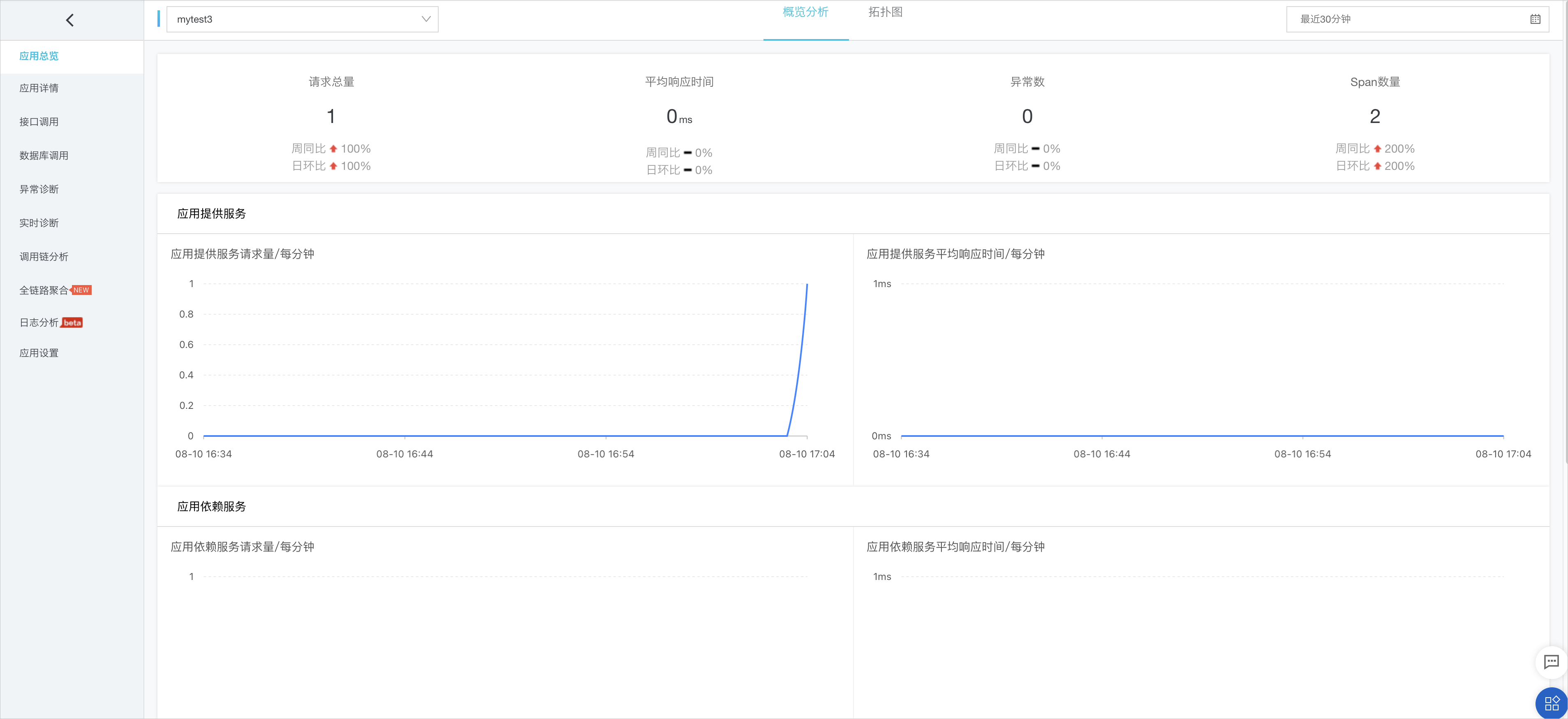
在左側導覽列單擊應用詳情。
在應用詳情頁面,您可以查看該應用的概覽資訊。

在應用詳情頁面單擊調用鏈路頁簽。
在調用鏈路頁簽,您可以查看該應用的調用鏈路。

參考資訊
此處提供了Jaeger常見的使用方法,更多資訊,請參見Jaeger官方文檔。
建立Trace。
from jaeger_client import Config def init_jaeger_tracer(service_name='your-app-name'): config = Config(config={}, service_name=service_name) return config.initialize_tracer()建立和結束Span。
# 開始無Parent的Span。 tracer.start_span('TestSpan') # 開始有Parent的Span。 tracer.start_span('ChildSpan', child_of=span) # 結束Span。 span.finish()透傳SpanContext。
# 將spanContext透傳到下一個Span中(序列化)。 tracer.inject( span_context=span.context, format=Format.TEXT_MAP, carrier=carrier ) # 解析透傳過來的spanContxt(還原序列化)。 span_ctx = tracer.extract(format=Format.TEXT_MAP, carrier={})